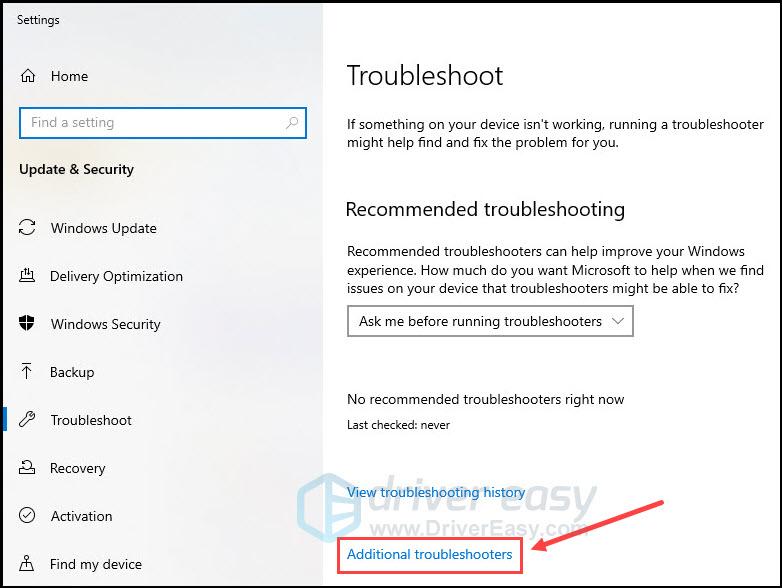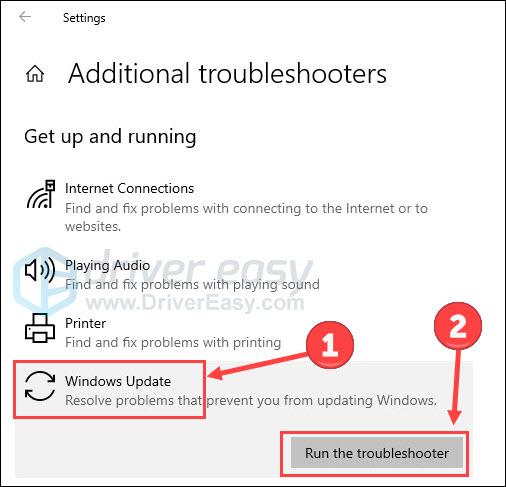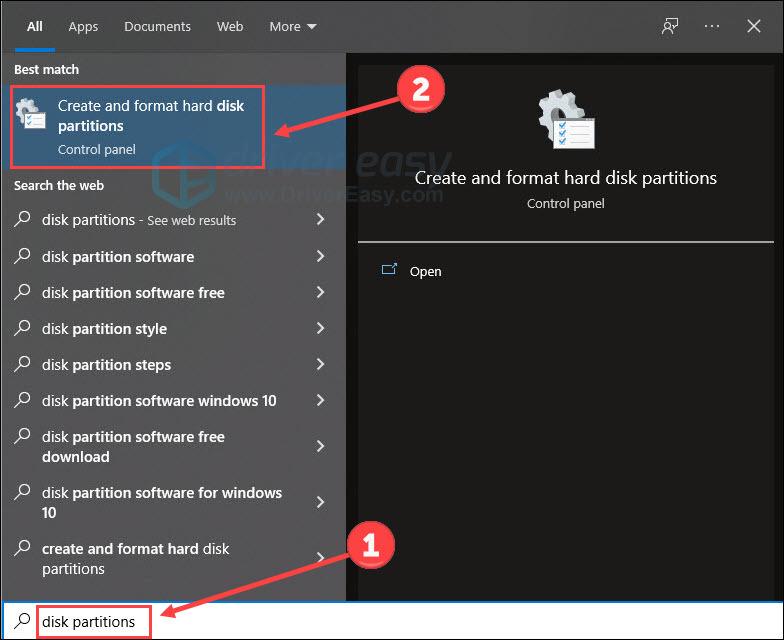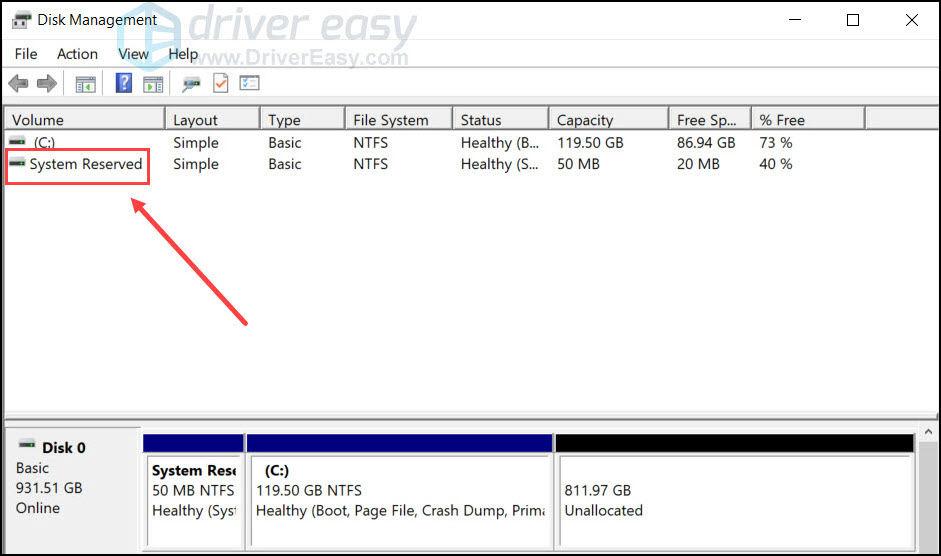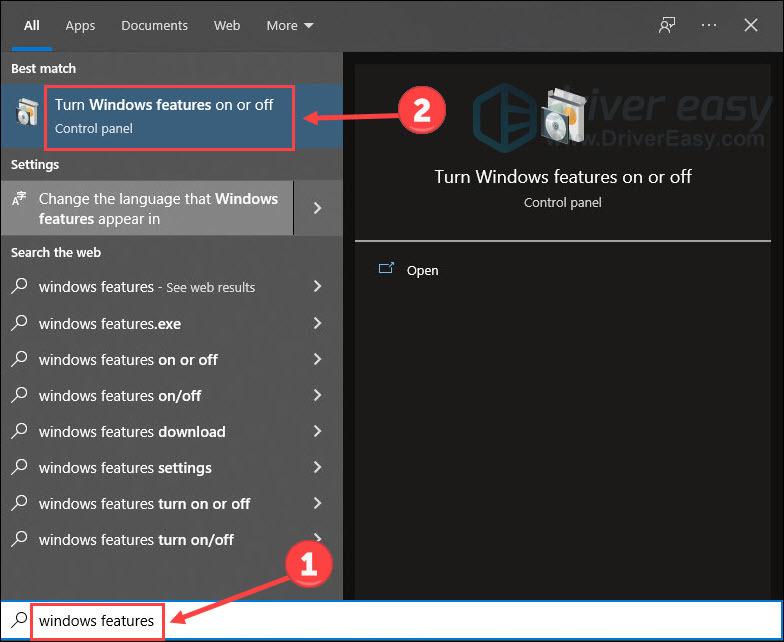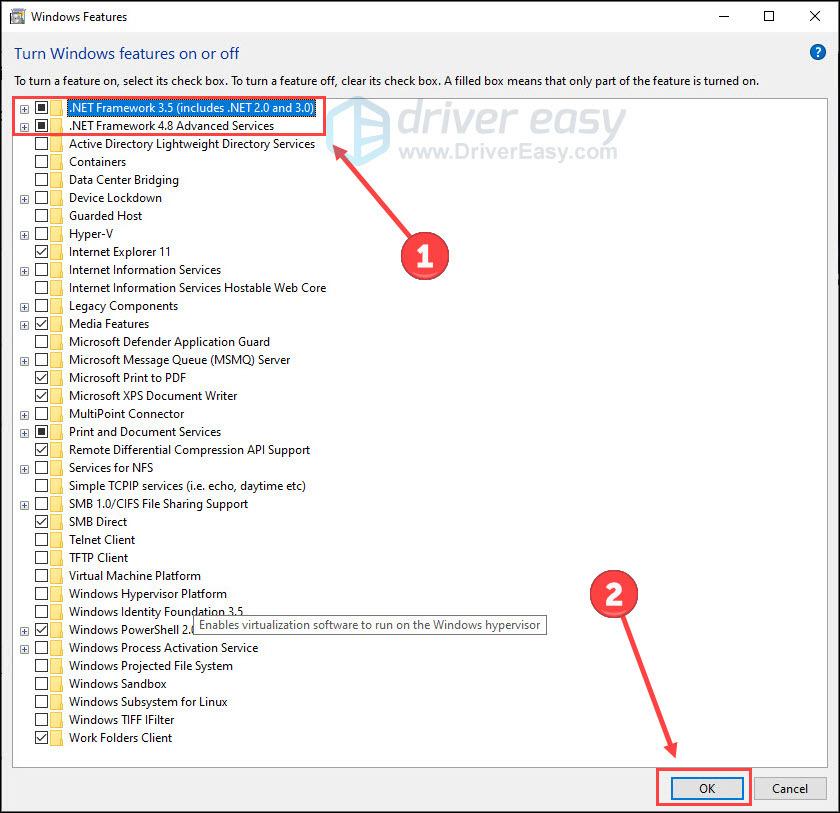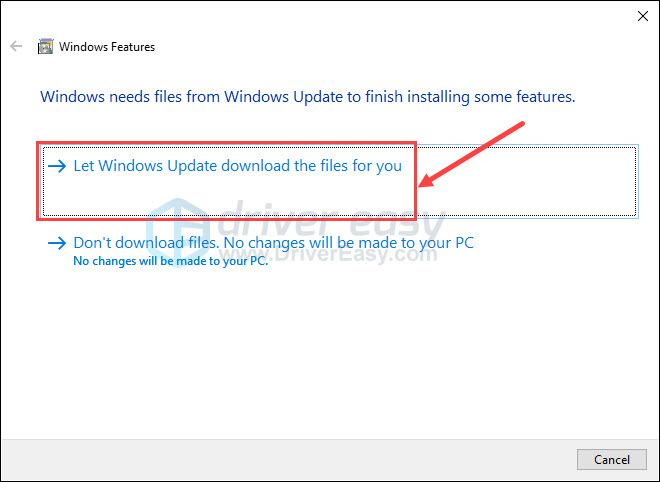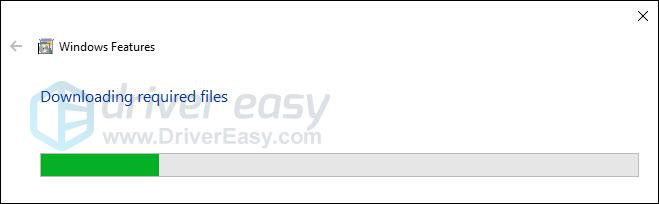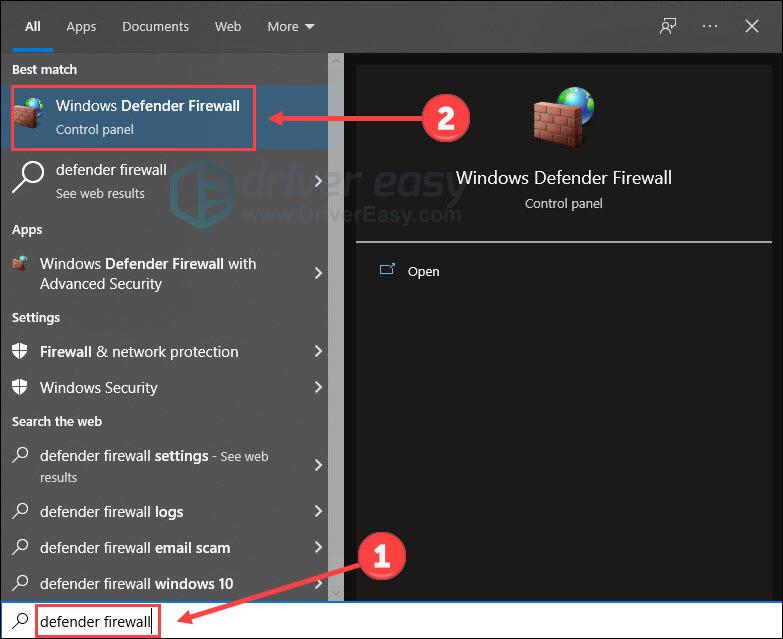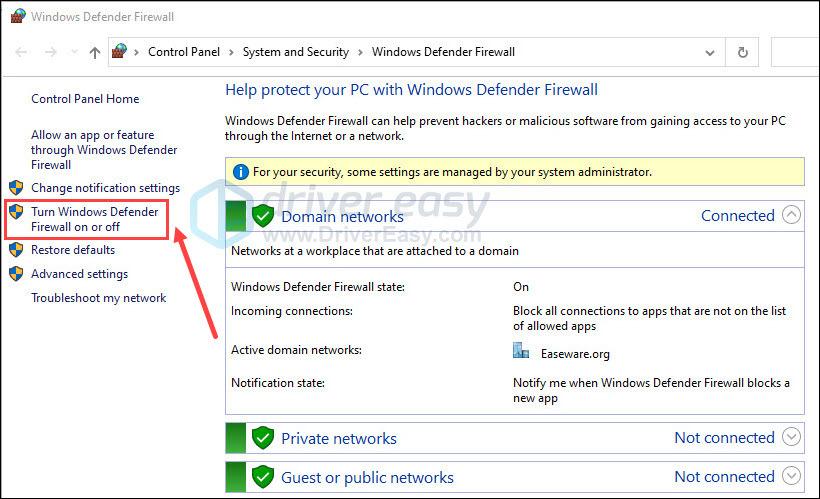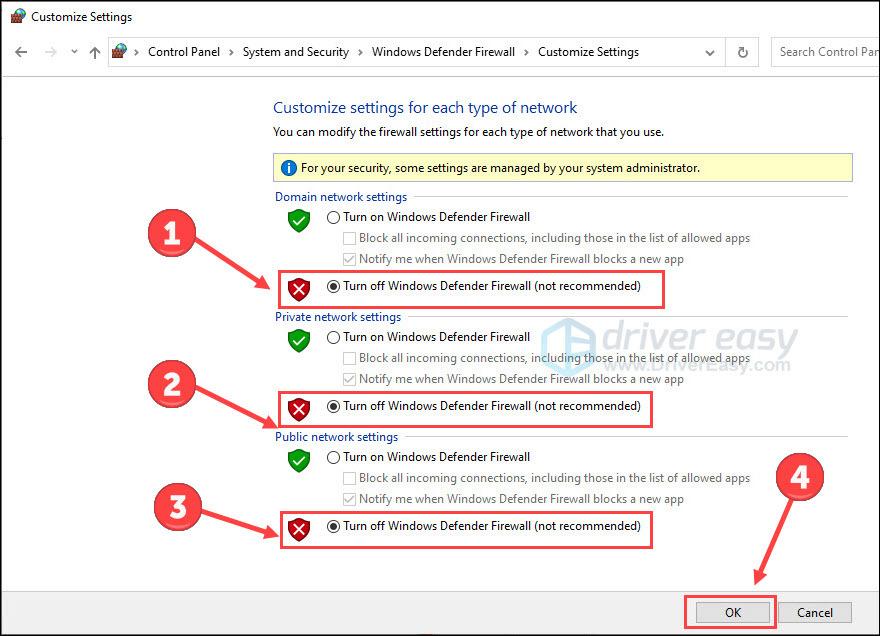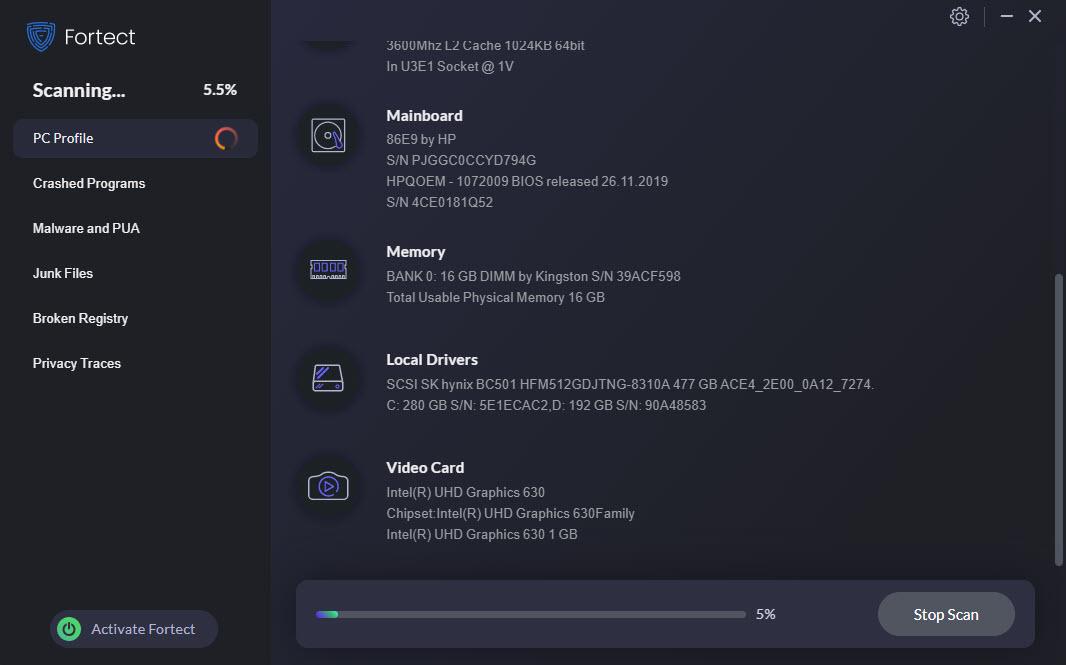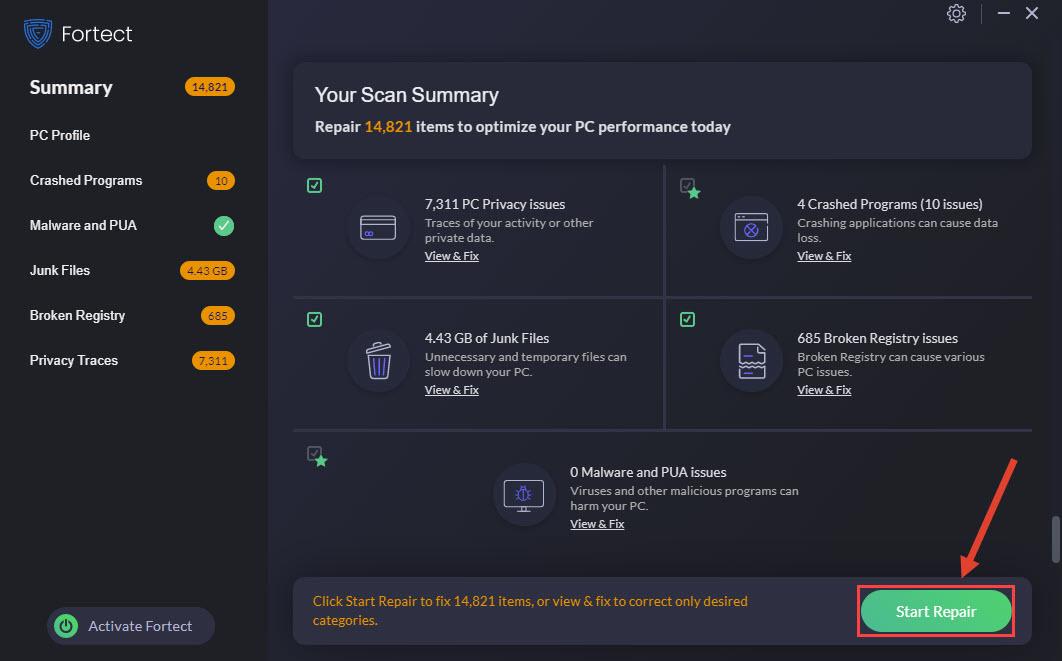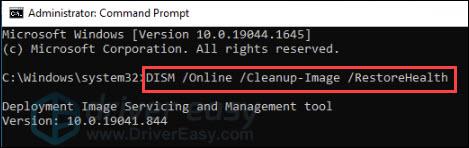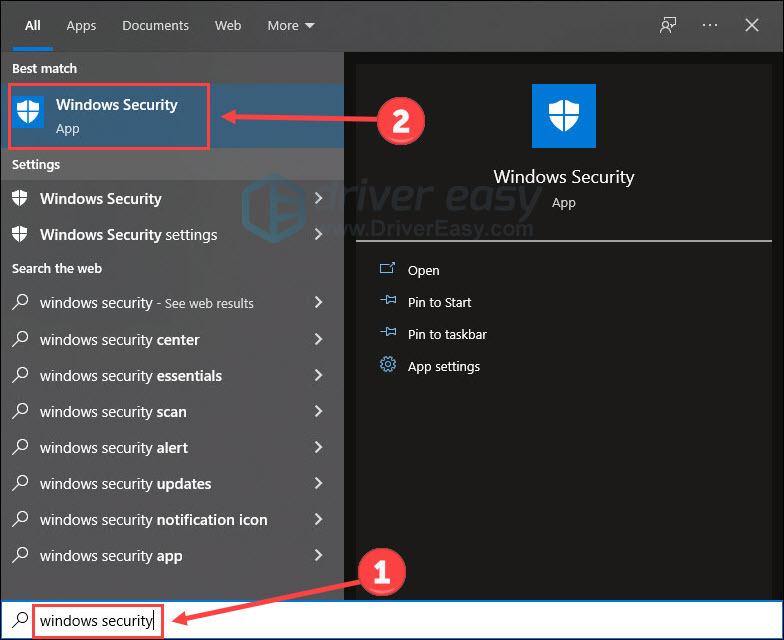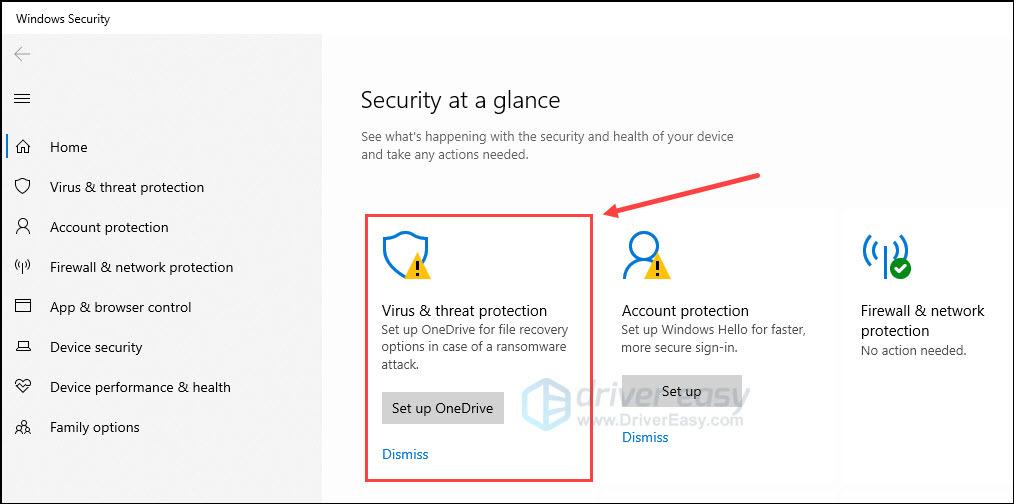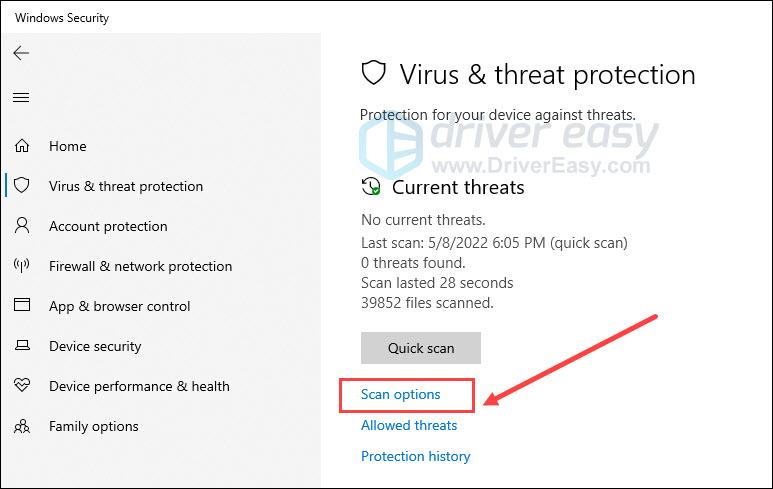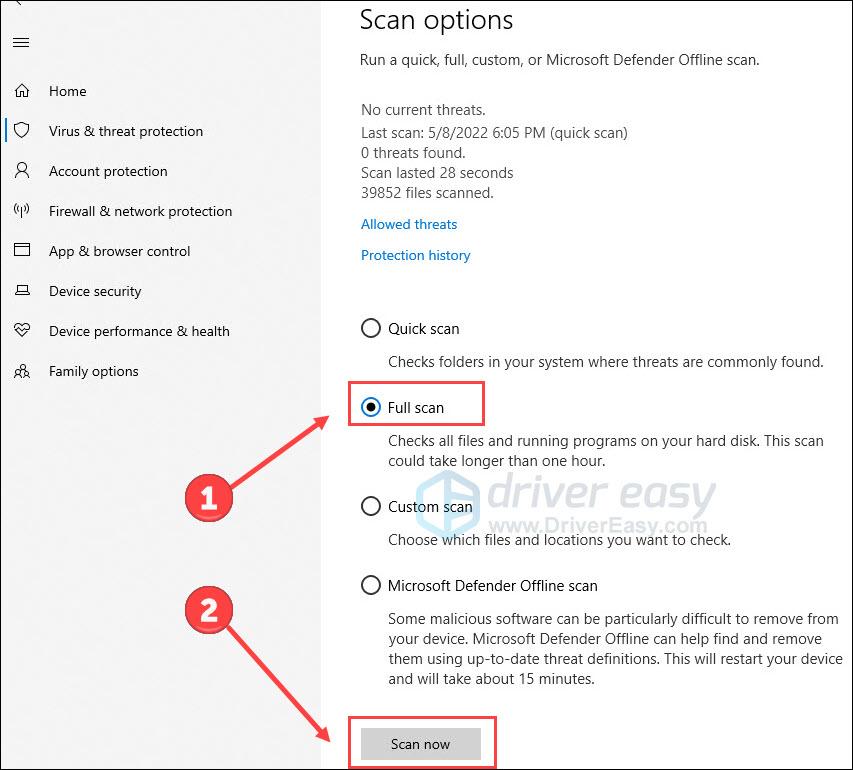উইন্ডোজ 10 এর আপডেট প্রক্রিয়া করার সময় ত্রুটি কোড 0x800f0922 ঘটে। যদিও এটি বছরের পর বছর ধরে রিপোর্ট করা হয়েছে, এই ত্রুটিটি এখনও বারবার ক্রপ হচ্ছে বলে মনে হচ্ছে। এই নিবন্ধটি আপনাকে এই আপডেট ত্রুটির সম্ভাব্য কারণ এবং এর জন্য সংশ্লিষ্ট সংশোধনগুলি দেখাবে৷
কিভাবে ত্রুটি 0x800f0922 ঠিক করবেন?
1. উইন্ডোজ আপডেট ট্রাবলশুটার চালান
2. পার্টিশনের আকার পরীক্ষা করুন
3. নেটওয়ার্ক সংযোগ পরীক্ষা করুন
4. .NET ফ্রেমওয়ার্ক পরীক্ষা করুন
5. ফায়ারওয়াল বন্ধ করুন
6. সিস্টেম ফাইল মেরামত
7. অ্যান্টি-ভাইরাস চালান
8. একজন আইটি বিশেষজ্ঞের সাথে যোগাযোগ করুন
ত্রুটি কোড 0x800f0922 এর সম্ভাব্য কারণ
এই ত্রুটি কোড নেতৃস্থানীয় সম্ভাব্য কারণ প্রচুর আছে. এখানে একটি তালিকা রয়েছে যা 0x800f0922 ট্রিগার করার জন্য দায়ী হতে পারে:
- সীমিত সিস্টেম সংরক্ষিত পার্টিশন স্থান
- Microsoft Windows আপডেট সার্ভারে সংযোগ ব্যর্থ হয়েছে৷
- আপডেটের অংশ হিসাবে .NET ফ্রেমওয়ার্কের ইনস্টলেশন ব্যর্থ হয়েছে৷
- দূষিত সিস্টেম ফাইল
- ফায়ারওয়াল হস্তক্ষেপ
- ম্যালওয়্যার এবং ভাইরাস
এই সমস্যাটি সমাধান করার লক্ষ্যে আমরা নীচে সংশ্লিষ্ট সমাধান প্রদান করি। পড়ুন এবং একটি চেষ্টা আছে.
1 রান উইন্ডোজ আপডেট ট্রাবলশুটার ঠিক করুন
উইন্ডোজ ট্রাবলশুটার হল একটি অন্তর্নির্মিত বৈশিষ্ট্য যা আপনার পিসিতে কাজ করছে না তা খুঁজে বের করতে এবং ঠিক করতে। যদি আপনি উইন্ডোজ আপডেট ডাউনলোড এবং ইনস্টল করার সময় একটি ত্রুটি কোড পান, আপনি সবসময় সাহায্যের জন্য আপডেট ট্রাবলশুটারে যেতে পারেন। এখানে কিভাবে:
- টাইপ সমস্যা সমাধান উইন্ডোজ অনুসন্ধান বাক্সে, এবং ক্লিক করুন সমস্যা সমাধানের সেটিংস .

- ক্লিক অতিরিক্ত সমস্যা সমাধানকারী .
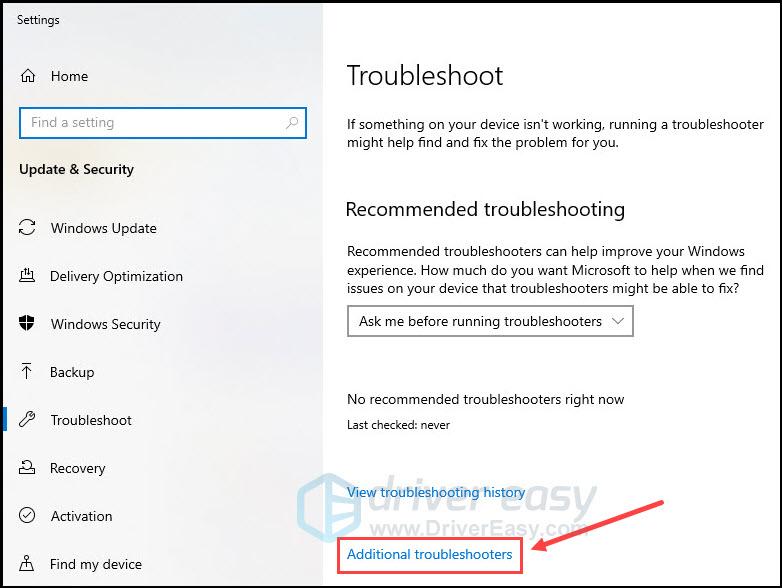
- পছন্দ করা উইন্ডোজ আপডেট এবং তারপর সমস্যা সমাধানকারী চালান .
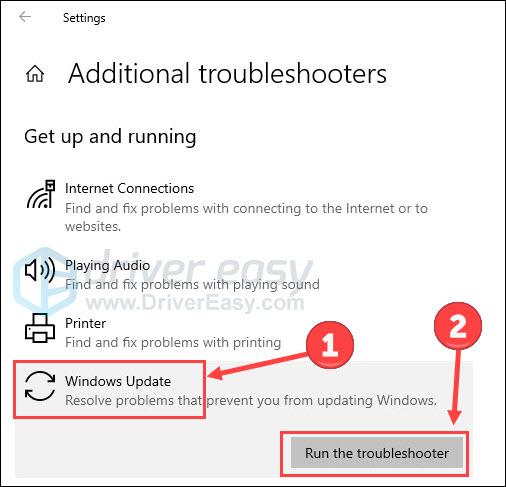
Windows ট্রাবলশুটাররা আপনার জন্য সমস্যাগুলি সনাক্ত এবং সমাধান না করা পর্যন্ত কিছুক্ষণ অপেক্ষা করুন৷ এটি শেষ হওয়ার পরে, ত্রুটি কোড 0x800f0922 এখনও টিকে আছে কিনা তা পরীক্ষা করুন। যদি এটি হয়, এগিয়ে যান এবং পরবর্তী পদ্ধতি চেষ্টা করুন.
ফিক্স 2 পার্টিশন সাইজ চেক করুন
উইন্ডোজ একটি সর্বনিম্ন প্রয়োজন 500 MB সিস্টেম আপডেটের জন্য সিস্টেম সংরক্ষিত পার্টিশনে স্থান। সুতরাং একটি সফল আপডেটের জন্য পার্টিশনের আকার প্রসারিত করা প্রয়োজন যদি পার্টিশন স্পেস কম হয়। আপনার সিস্টেম সংরক্ষিত পার্টিশন উপলব্ধ আকার পরীক্ষা করতে:
- টাইপ ডিস্ক পার্টিশন অনুসন্ধান বাক্সে এবং নির্বাচন করুন হার্ড ডিস্ক পার্টিশন তৈরি এবং ফরম্যাট করুন .
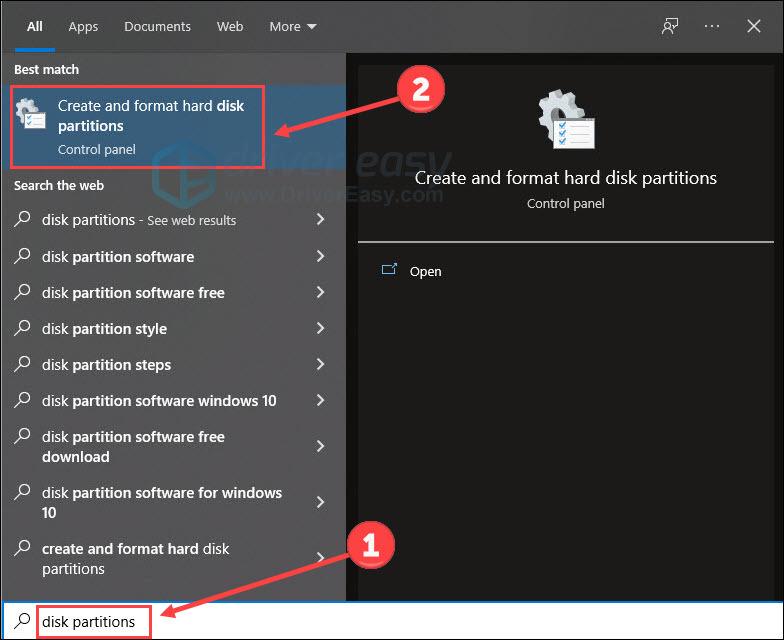
- পপ-আপ উইন্ডোতে, আপনার সিস্টেম সংরক্ষিত পার্টিশন স্পেস 500 এমবি প্রয়োজনীয়তা পূরণ করে কিনা তা পরীক্ষা করুন।
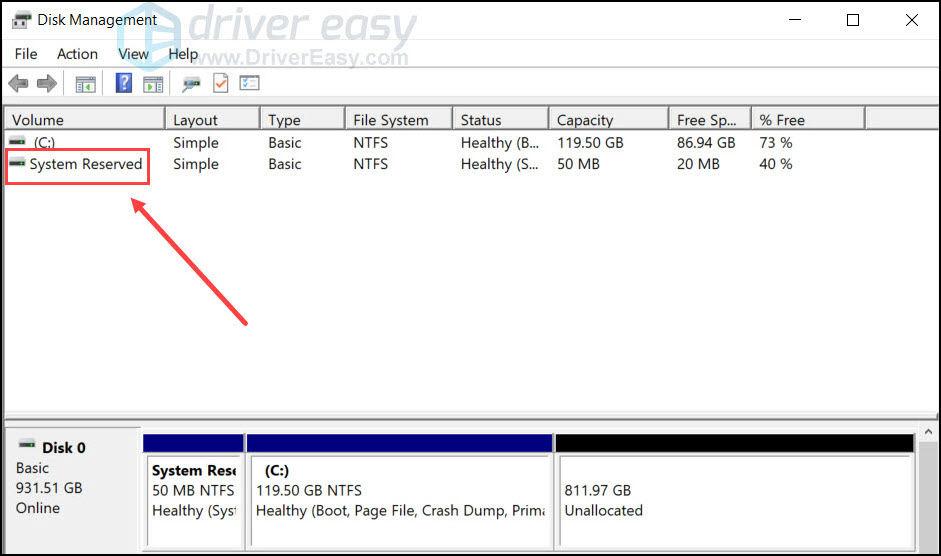
যদি এটি প্রয়োজনীয়তার সাথে খাপ খায়, তবে এই পদ্ধতিটি এড়িয়ে যান এবং চেষ্টা করুন অন্যান্য পদ্ধতি .
স্থান পর্যাপ্ত না হলে, a ব্যবহার করুন বিনামূল্যে পার্টিশন টুল পার্টিশনের আকার প্রসারিত করতে। বেশিরভাগ অনলাইন পার্টিশন টুল ফরম্যাটিং, ডিলিটিং, মুভিং, রিসাইজ, স্প্লিটিং এবং মার্জিং পার্টিশন সমর্থন করে। শুধু একটি পছন্দ নির্বাচন করুন, ডাউনলোড করুন এবং ইনস্টল করুন MiniTool পার্টিশন উইজার্ড , এবং আপনার পার্টিশনের আকার পরিবর্তন করতে এর নির্দেশাবলী অনুসরণ করুন।
সিস্টেম সংরক্ষিত পার্টিশনের আকার পরিবর্তন করার পরে, আবার উইন্ডোজ আপডেট প্রক্রিয়া করার চেষ্টা করুন। যদি ত্রুটি কোডটি সরানো না হয়, নিচে স্ক্রোল করুন এবং পরবর্তী সংশোধন করার চেষ্টা করুন।
ফিক্স 3 নেটওয়ার্ক সংযোগ পরীক্ষা করুন
দুর্বল নেটওয়ার্ক সংযোগ এবং VPN এটিকে মাইক্রোসফ্ট উইন্ডোজ আপডেট সার্ভারের সাথে সংযোগ করতে ধীর এবং অস্থির করে তোলে। এটি আপনাকে একটি আপডেট ত্রুটি কোড পেতে পারে। এখানে আমরা আপনার রাউটার পুনরায় চালু করার এবং সাময়িকভাবে VPN বন্ধ করার পরামর্শ দিচ্ছি:
- যেকোনো ওয়েবসাইট ব্রাউজ করে আপনার ইন্টারনেট সংযোগ পরীক্ষা করুন। ব্রাউজিং গতি ধীর হলে, Wi-Fi এর পরিবর্তে একটি তারযুক্ত সংযোগ ব্যবহার করার চেষ্টা করুন।
- টাইপ উইন্ডোজ বৈশিষ্ট্য অনুসন্ধান বাক্সে এবং ক্লিক করুন উইন্ডোজ বৈশিষ্ট্য চালু বা বন্ধ .
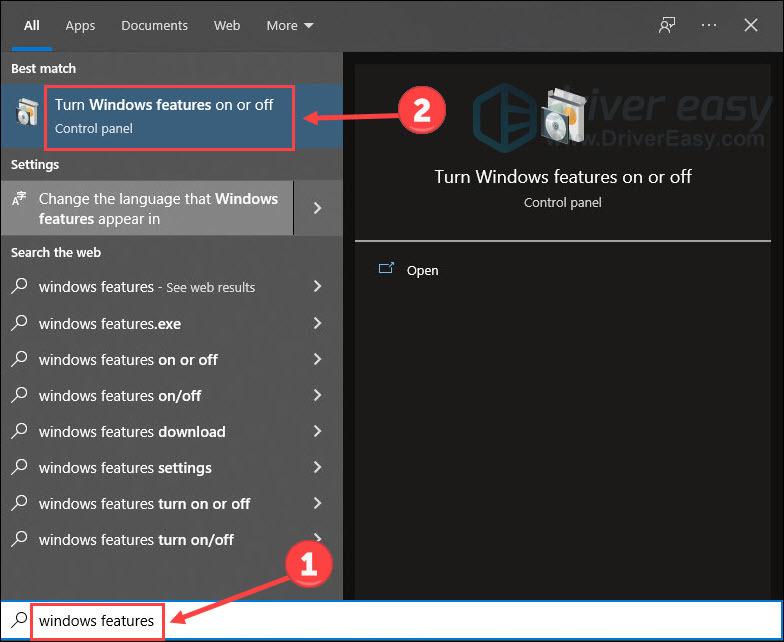
- সম্পর্কিত যে কোনো বক্স চেক করুন .NET ফ্রেমওয়ার্ক এবং ক্লিক করুন ঠিক আছে পরিবর্তন সংরক্ষণ করতে।
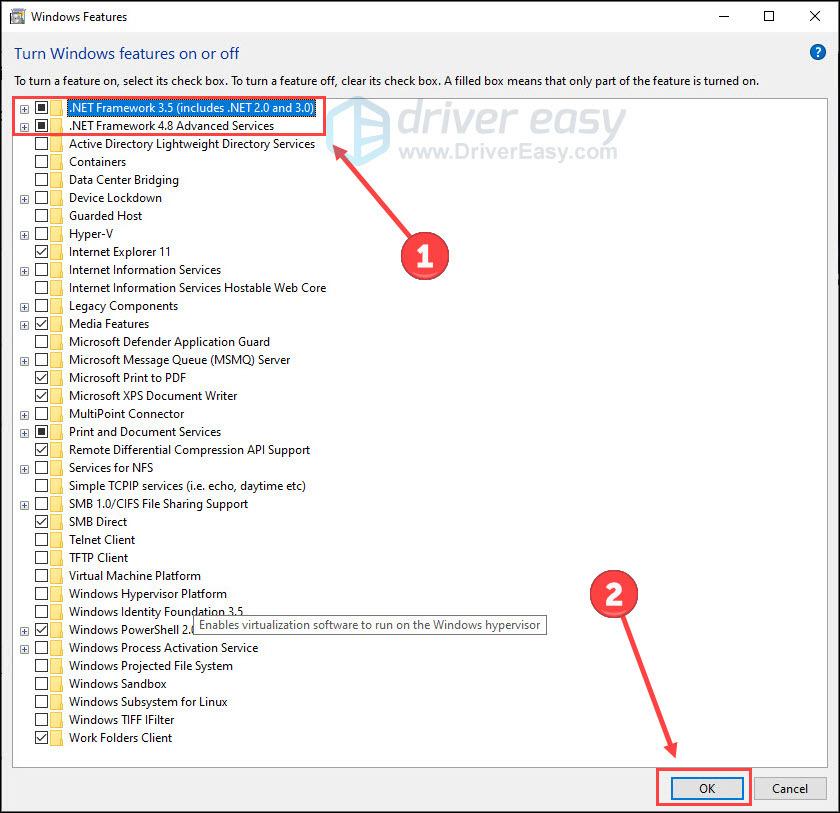
- একটি পপ-আপ উইন্ডো আসবে এবং নির্বাচন করুন উইন্ডোজ আপডেটকে আপনার জন্য ফাইলগুলি ডাউনলোড করতে দিন .
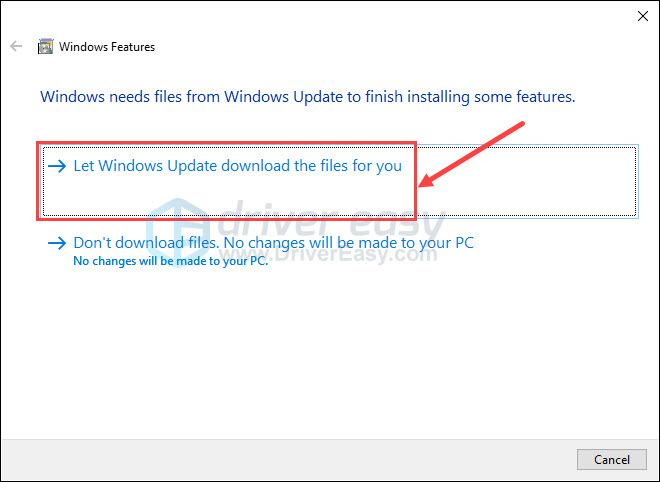
- উইন্ডোজ প্রয়োজনীয় ফাইলগুলি ডাউনলোড করবে এবং আপনার জন্য সেই বৈশিষ্ট্যগুলি ইনস্টল করবে।
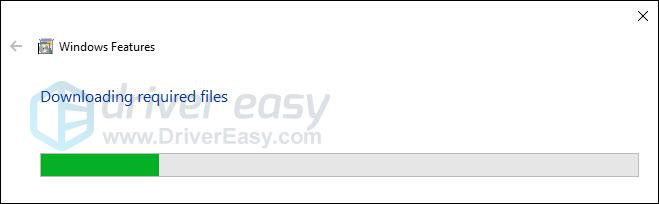
- আপনার কম্পিউটার রিবুট করুন।
- টাইপ ডিফেন্ডার ফায়ারওয়াল এবং নির্বাচন করুন উইন্ডোজ ডিফেন্ডার ফায়ারওয়াল .
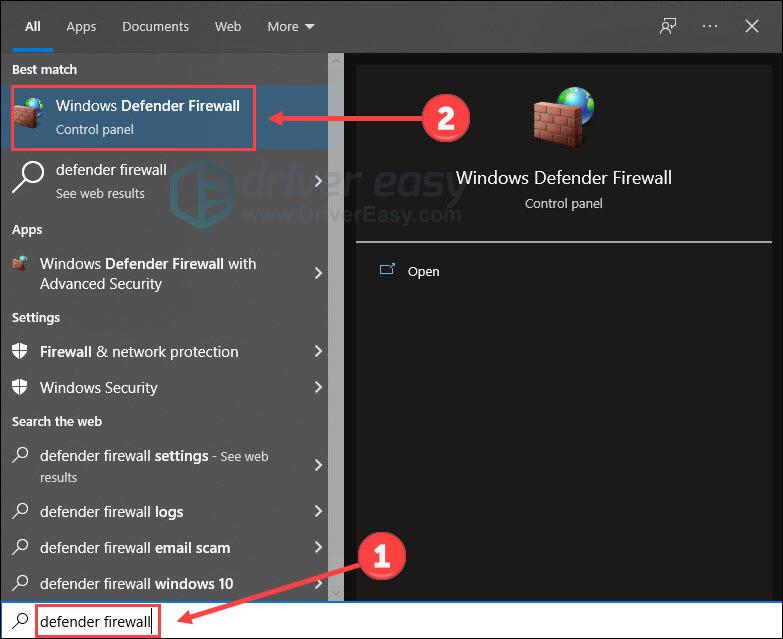
- ক্লিক উইন্ডোজ ডিফেন্ডার ফায়ারওয়াল চালু বা বন্ধ করুন .
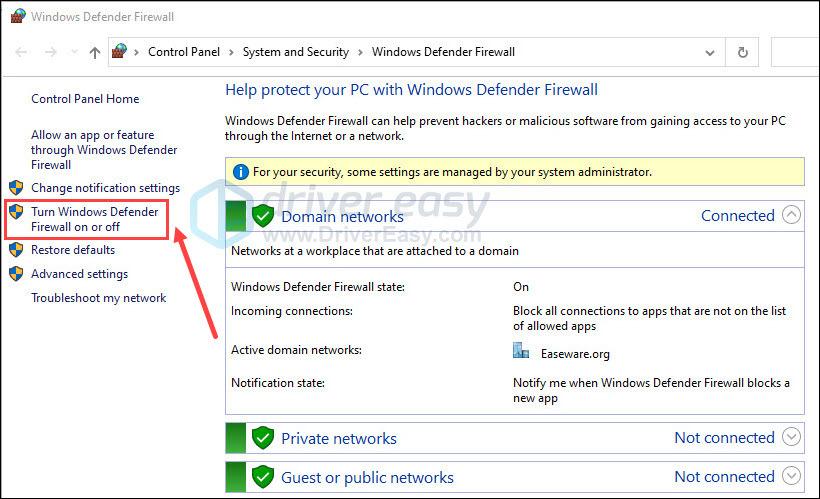
- উইন্ডোজ ডিফেন্ডার ফায়ারওয়াল সাময়িকভাবে বন্ধ করুন ডোমেইন , ব্যক্তিগত এবং পাবলিক নেটওয়ার্ক সেটিংস. ক্লিক ঠিক আছে .
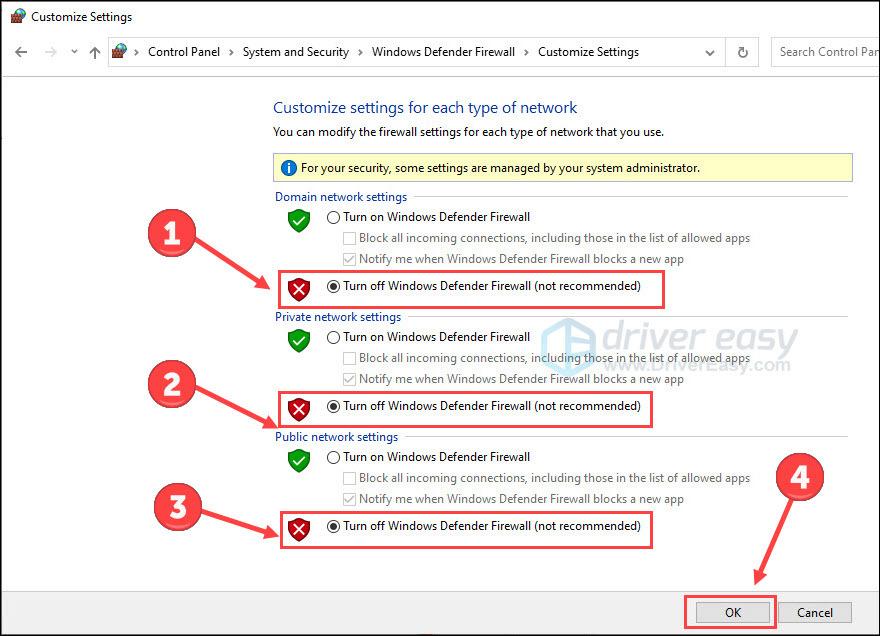
- এখন আপডেট করার চেষ্টা করুন।
- ফোর্টেক্ট চালু করুন এবং একটি চালান বিনামূল্যে স্ক্যান .
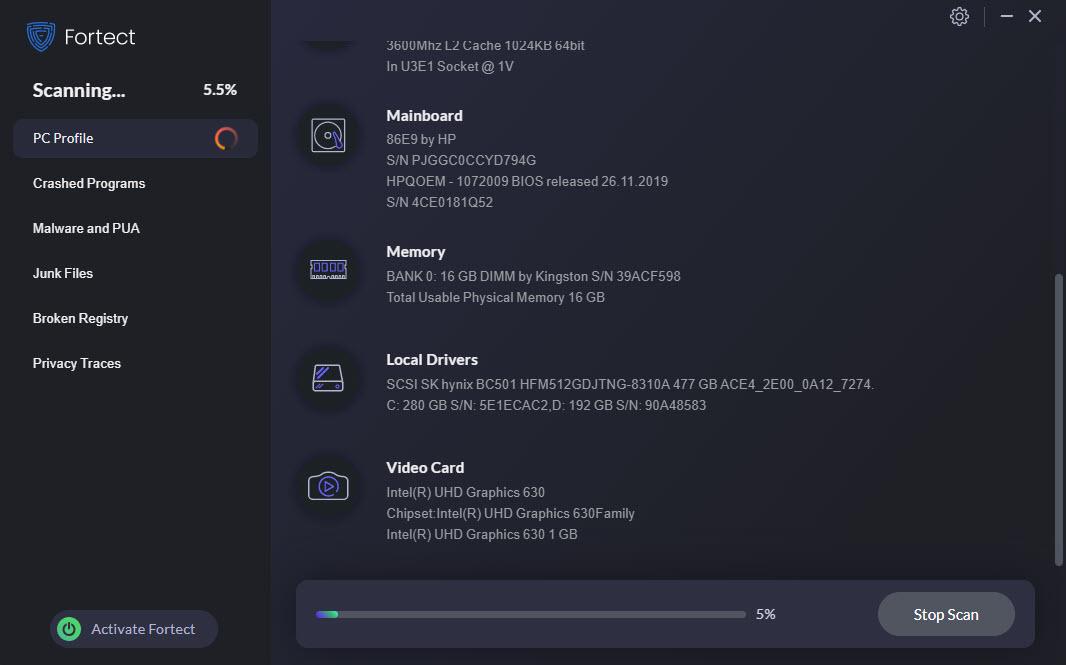
- একবার শেষ হয়ে গেলে, ফোর্টেক্ট আপনার কম্পিউটারের স্বাস্থ্যের একটি বিশদ প্রতিবেদন তৈরি করবে, যার মধ্যে সনাক্ত করা সমস্ত সমস্যা রয়েছে।
- স্বয়ংক্রিয়ভাবে সমস্ত সমস্যা সমাধান করতে, ক্লিক করুন মেরামত শুরু করুন (আপনাকে সম্পূর্ণ সংস্করণের জন্য অর্থ প্রদান করতে হবে। এটি 60-দিনের মানি-ব্যাক গ্যারান্টি সহ আসে যাতে আপনি যে কোনো সময় ফেরত দিতে পারেন যদি ফোর্টেক্ট আপনার সমস্যার সমাধান না করে)।
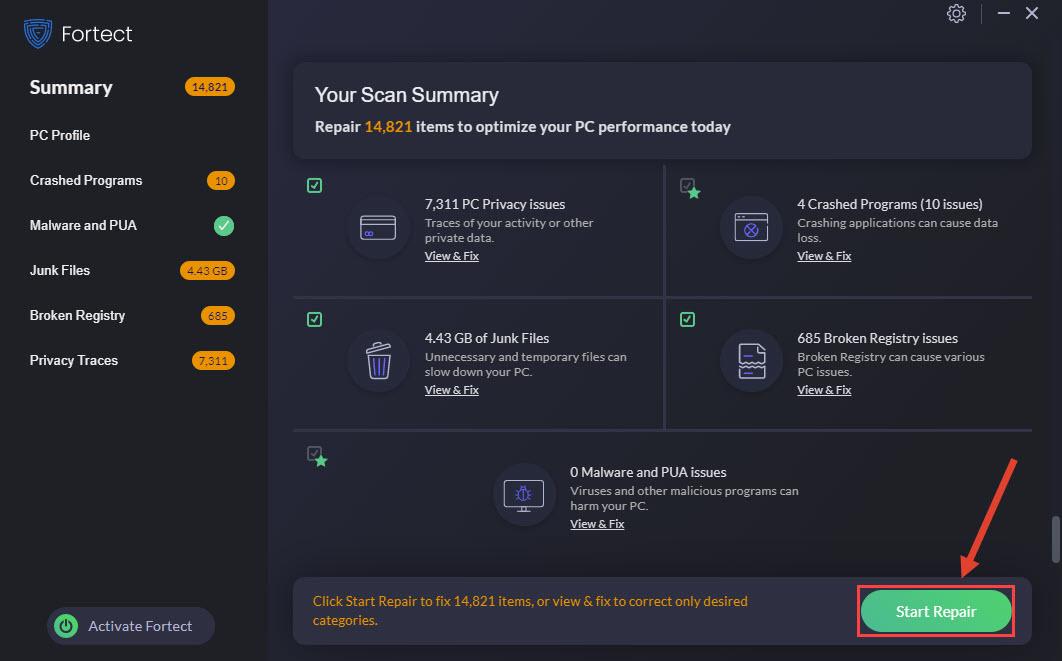
- টাইপ cmd অনুসন্ধান বাক্সে এবং ক্লিক করুন প্রশাসক হিসাবে চালান কমান্ড প্রম্পট চালু করতে।

- টাইপ sfc/scannow এবং টিপুন প্রবেশ করুন .

- স্ক্যানটি 15 মিনিট পর্যন্ত সময় নিতে পারে, তাই ধৈর্য ধরে অপেক্ষা করুন এবং স্ক্যান করার পরেও সমস্যাটি আছে কিনা তা পরীক্ষা করুন।
- টাইপ cmd অনুসন্ধান বাক্সে এবং ক্লিক করুন প্রশাসক হিসাবে চালান কমান্ড প্রম্পট চালু করতে।

- কপি এবং পেস্ট ডিআইএসএম/অনলাইন/ক্লিনআপ-ইমেজ/রিস্টোর হেলথ এবং আঘাত প্রবেশ করুন .
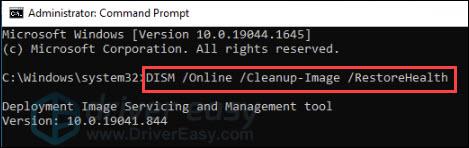
- টাইপ sfc/scannow এবং টিপুন প্রবেশ করুন .

- স্ক্যান শেষ হওয়ার জন্য অপেক্ষা করুন এবং উইন্ডোজ আপডেট ব্যর্থতার সমস্যায় কোনো উন্নতির জন্য পরীক্ষা করুন।
- সন্ধান করা উইন্ডোজ নিরাপত্তা অনুসন্ধান বাক্সে এবং ক্লিক করুন উইন্ডোজ নিরাপত্তা অ্যাপটি শুরু করতে।
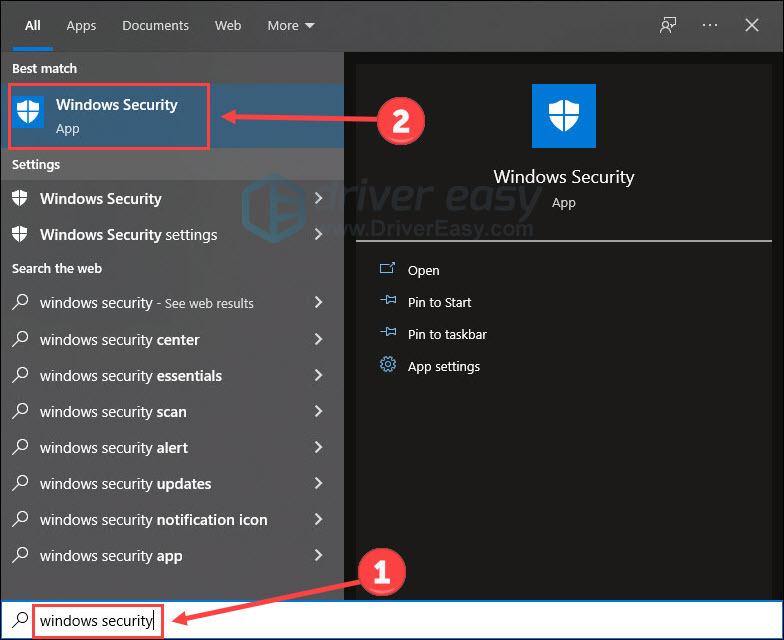
- নির্বাচন করুন ভাইরাস এবং হুমকি সুরক্ষা .
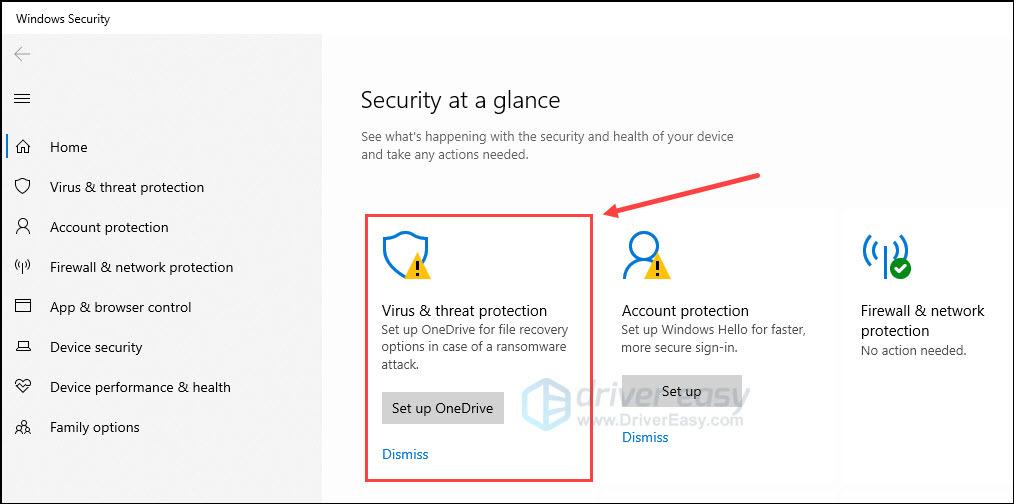
- ক্লিক স্ক্যান বিকল্প .
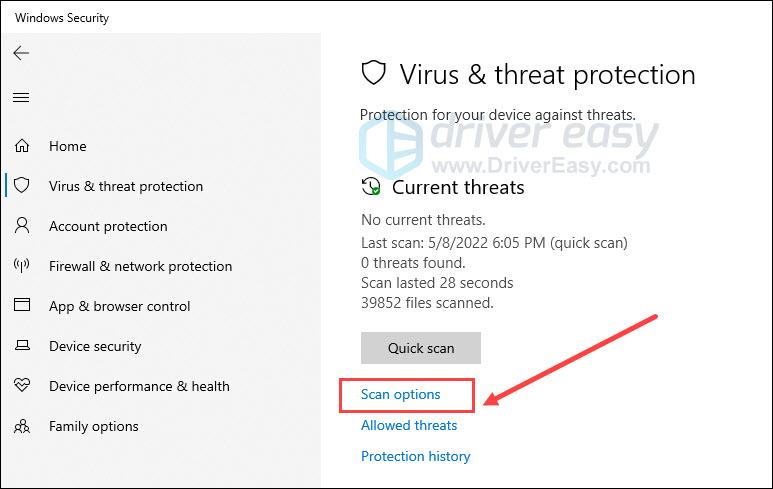
- নির্বাচন করুন পুরোপুরি বিশ্লেষণ এবং এখন স্ক্যান করুন .
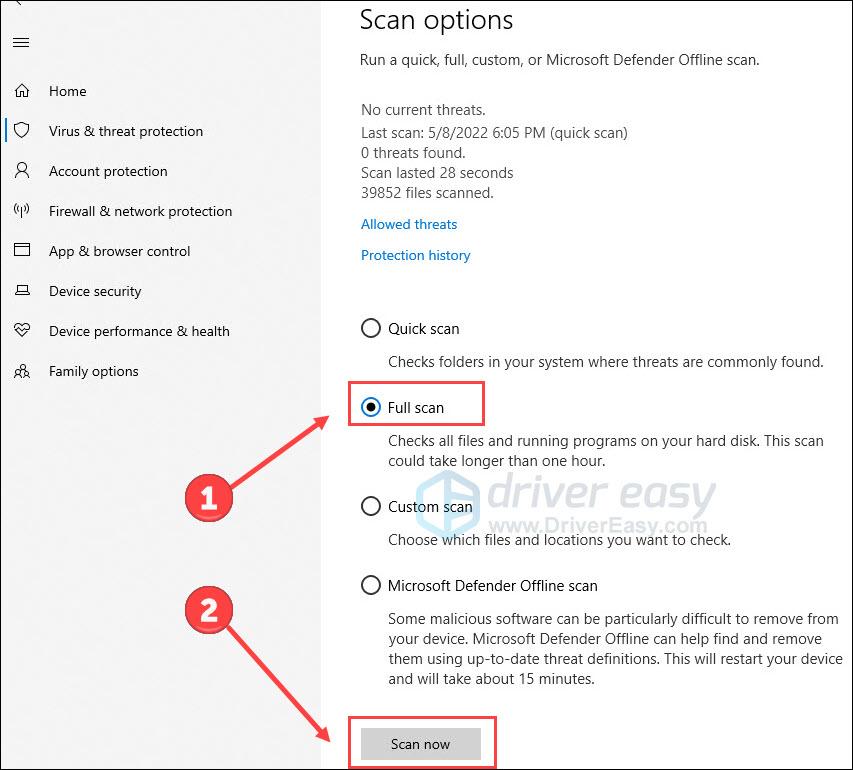

আপগ্রেড সফলভাবে চালানো হলে, আপনার কম্পিউটার পুনরায় চালু করুন এবং VPN সফ্টওয়্যার আবার চালু করুন। নেটওয়ার্ক এবং VPN আপগ্রেড ত্রুটির জন্য দায়ী না হলে, আরেকটি চেষ্টা চালিয়ে যান।
ফিক্স 4 .NET ফ্রেমওয়ার্ক পরীক্ষা করুন
.NET একটি সফ্টওয়্যার প্ল্যাটফর্ম যা মাইক্রোসফ্ট দ্বারা ডিজাইন এবং বিকাশ করেছে৷ এটি Windows এ চলমান ওয়েবসাইট, পরিষেবা, ডেস্কটপ অ্যাপ এবং আরও অনেক কিছু সমর্থন করে। যদি .NET ফ্রেমওয়ার্ক ইনস্টলেশন ব্যর্থ হয়, উইন্ডোজ আপডেটে ত্রুটি কোড 0x800f0922 আবির্ভূত হবে। সুতরাং আপনি এটি সফলভাবে ইনস্টল করেছেন তা নিশ্চিত করুন, আপনি উইন্ডোজ বৈশিষ্ট্যগুলিতে ম্যানুয়ালি এটি সক্ষম করতে পারেন।
রিবুট করার পরে, ত্রুটি 0x800f0922 অদৃশ্য হয়ে যায় কিনা তা দেখতে আবার আপগ্রেড চালানোর চেষ্টা করুন। যদি না হয়, পরবর্তী কৌশল চেষ্টা করুন.
ফিক্স 5 ফায়ারওয়াল বন্ধ করুন
উইন্ডোজ ডিফেন্ডার ফায়ারওয়াল কম্পিউটারগুলিকে অননুমোদিত অ্যাক্সেস, ব্যবহার এবং সম্ভাব্য সংক্রমণ থেকে রক্ষা করার জন্য Microsoft দ্বারা তৈরি করা হয়েছে। এই অন্তর্নির্মিত সফ্টওয়্যার, যাইহোক, কখনও কখনও কিছু সংযোগ এবং ক্রিয়া ব্লক করতে অতিরিক্ত প্রতিক্রিয়া দেখাতে পারে। তাই সাময়িকভাবে ফায়ারওয়াল বন্ধ করা 0x800f0922 ত্রুটি কোড সমাধান করতে সাহায্য করতে পারে। এখানে কিভাবে:
যদি ত্রুটি কোডটি এখনও থাকে তবে পরবর্তী সংশোধনে যান।
ফিক্স 6 সিস্টেম ফাইল মেরামত
ক্ষতিগ্রস্ত, অনুপস্থিত বা দূষিত সিস্টেম ফাইলগুলি উইন্ডোজ আপডেটের সফল প্রক্রিয়াকে বাধা দেয়। ভাল চলমান বজায় রাখার জন্য আপনার সিস্টেমের সেই অক্ষত এবং স্বাস্থ্যকর ফাইলগুলিরও প্রয়োজন। তাই আমরা আপনাকে নিয়মিত আপনার সিস্টেম ফাইল স্ক্যান এবং মেরামত করার পরামর্শ দিই। এটি পৌঁছানোর জন্য দুটি বিকল্প আছে:
বিকল্প 1: মেরামত করুন এবং ফোর্টেক্ট দিয়ে ফাইলগুলি প্রতিস্থাপন করুন
ফোর্টেক্ট পিসিগুলির জন্য একটি শক্তিশালী অল-ইন-ওয়ান সমাধান। ক্ষতিগ্রস্ত উইন্ডোজ ফাইল প্রতিস্থাপন, ম্যালওয়্যার হুমকি অপসারণ, মূল্যবান ডিস্ক স্থান খালি করা, এবং সর্বোচ্চ কর্মক্ষমতা পুনরুদ্ধার করা এর কাজের অংশ। এই ক্ষেত্রে, এটি নতুন স্বাস্থ্যকর ফাইলগুলির সাথে স্ক্যান, মেরামত বা কোনও সমস্যাযুক্ত ফাইল প্রতিস্থাপন করতে পারে। আরও গুরুত্বপূর্ণ, এটি আপনার সমস্ত ব্যক্তিগত ফাইল, প্রোগ্রাম এবং ব্যবহারকারীর ডেটা অক্ষত রাখে।
আপনার সিস্টেম ফাইলগুলি মেরামত করতে Forect ব্যবহার করতে:
পরিবর্তনগুলি কার্যকর হওয়ার জন্য আপনার কম্পিউটার পুনরায় চালু করুন৷
বিকল্প 2: SFC এবং DISM স্ক্যান স্থাপন করুন
সিস্টেম ফাইল পরীক্ষক (SFC) একটি দরকারী ইউটিলিটি যা সিস্টেম ফাইলের দুর্নীতি এবং খণ্ডগুলির জন্য পরীক্ষা করে। এটি সমস্ত গুরুত্বপূর্ণ উইন্ডোজ ফাইলগুলি পরিদর্শন করে এবং স্ক্যান করার পরে সেই সমস্যাযুক্তগুলি প্রতিস্থাপন করে৷
আপনি যদি একটি SFC স্ক্যান চালাতে ব্যর্থ হন বা এটি সমস্যাটিতে সাহায্য না করে, তাহলে একটি চালান ডিআইএসএম (ডিপ্লয়মেন্ট ইমেজ সার্ভিসিং অ্যান্ড ম্যানেজমেন্ট) টুল SFC চালানোর আগে। ডিআইএসএম একটি কমান্ড-লাইন টুল যা সিস্টেমের সমস্যা সমাধান করতে ব্যবহার করা যেতে পারে।
আপনার সমস্যার সমাধান না হলে পরবর্তী সমাধানে যান।
ফিক্স 7 রান অ্যান্টি-ভাইরাস
আপনার কম্পিউটার ভাইরাস দ্বারা আক্রান্ত হলে, কিছু কাজ সফলভাবে সম্পাদন করা কঠিন হতে পারে, যেমন উইন্ডোজ আপডেট। তাই ভাইরাস সনাক্ত এবং অপসারণ করার জন্য একটি সিস্টেম স্ক্যান চালানো সমস্যা মোকাবেলা করতে সাহায্য করতে পারে।
স্ক্যান চালানোর জন্য আপনি আপনার পছন্দের অ্যান্টিভাইরাস সফ্টওয়্যার ব্যবহার করতে পারেন। অথবা Windows 10 এর একটি বিল্ট-ইন টুল আছে উইন্ডোজ নিরাপত্তা হুমকির বিরুদ্ধে আপনার ডিভাইসের সুরক্ষা প্রদান করতে। এখানে পদক্ষেপগুলি রয়েছে:
স্ক্যানটি আপনার কম্পিউটারের সমস্ত ফাইলের মধ্য দিয়ে যাবে এবং শেষ হতে একটু সময় লাগবে। এর পরে, এই টুলটিকে আপনার কম্পিউটারে যেকোনো হুমকি মুছে ফেলুন এবং মেশিনটি পুনরায় চালু করুন। তারপর আবার উইন্ডোজ আপডেট চালান।
যদি 0x800f0922 ত্রুটিটি দূরে না যায়, তাহলে চূড়ান্তটিতে একটি শট দিন।
ফিক্স 8 একজন আইটি বিশেষজ্ঞের সাথে যোগাযোগ করুন
উইন্ডোজ আপডেট ত্রুটি বা বাগগুলি ঠিক করতে, সিস্টেমের কর্মক্ষমতা উন্নত করতে এবং কম্পিউটিং অভিজ্ঞতা উন্নত করতে পরিবর্তন এবং সংযোজন প্রদান করে। তাই আপডেট ত্রুটি একা ছেড়ে দেওয়া একটি বুদ্ধিমান পছন্দ নয়।
উপরের সমস্ত পদ্ধতি আপনার জন্য কাজ না করলে, একজন আইটি বিশেষজ্ঞকে জিজ্ঞাসা করার কথা বিবেচনা করুন। আপনি যদি এই ক্ষেত্রে বিশেষজ্ঞ বন্ধুর সাথে যোগাযোগ করে বা দোকানে গিয়ে বিরক্ত করতে না চান তবে আপনি চেষ্টা করতে পারেন একটি লাইভ চ্যাট একজন যাচাইকৃত বিশেষজ্ঞের সাথে শুধু উত্তর .
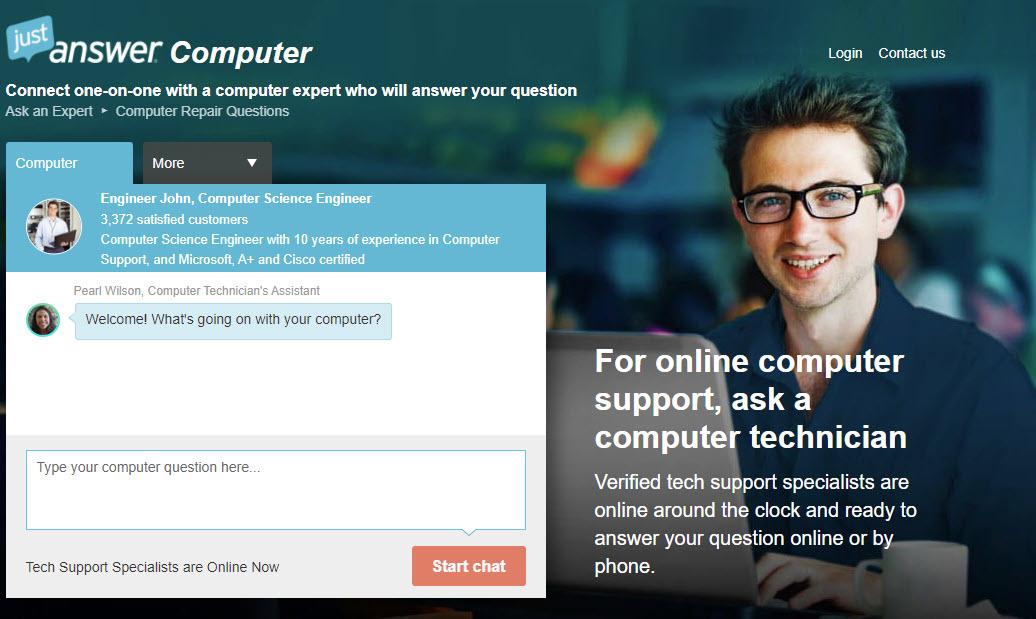
JustAnswer 24/7 লাইভ সমর্থন প্রদান করে যেখানে আপনি মিনিটের মধ্যে ব্যক্তিগতকৃত নির্দেশাবলী পেতে পারেন। শুধু আপনার কম্পিউটার সমস্যা উল্লেখ করুন এবং একজন বিশেষজ্ঞকে জিজ্ঞাসা করুন সাহায্যের জন্য.
আশা করি এই সংশোধনগুলি আপনার ত্রুটি কোড 0x800f0922 সমাধান করতে কাজ করতে পারে। আমাদের সাথে আলোচনা করার জন্য নীচে একটি মন্তব্য করতে নির্দ্বিধায় দয়া করে.